技巧篇:如何用ps製作古紙背景創意海報效果(共5步)
- 奋力向前原創
- 2021-09-14 15:48:036433瀏覽
之前的文章《教你怎麼使用ps為照片添加多邊形效果背景(總結)》中,給大家介紹了怎麼使用ps為照片添加多邊形效果背景。以下這篇文章跟大家介紹如何用ps製作古紙背景創意海報效果,我們一起看看怎麼做。

古紙背景創意海報效果圖如下

#ps製作古紙背景創意海報效果
1、ps打開,建立新一個畫布,填滿古風類似的顏色,複製一個圖層。
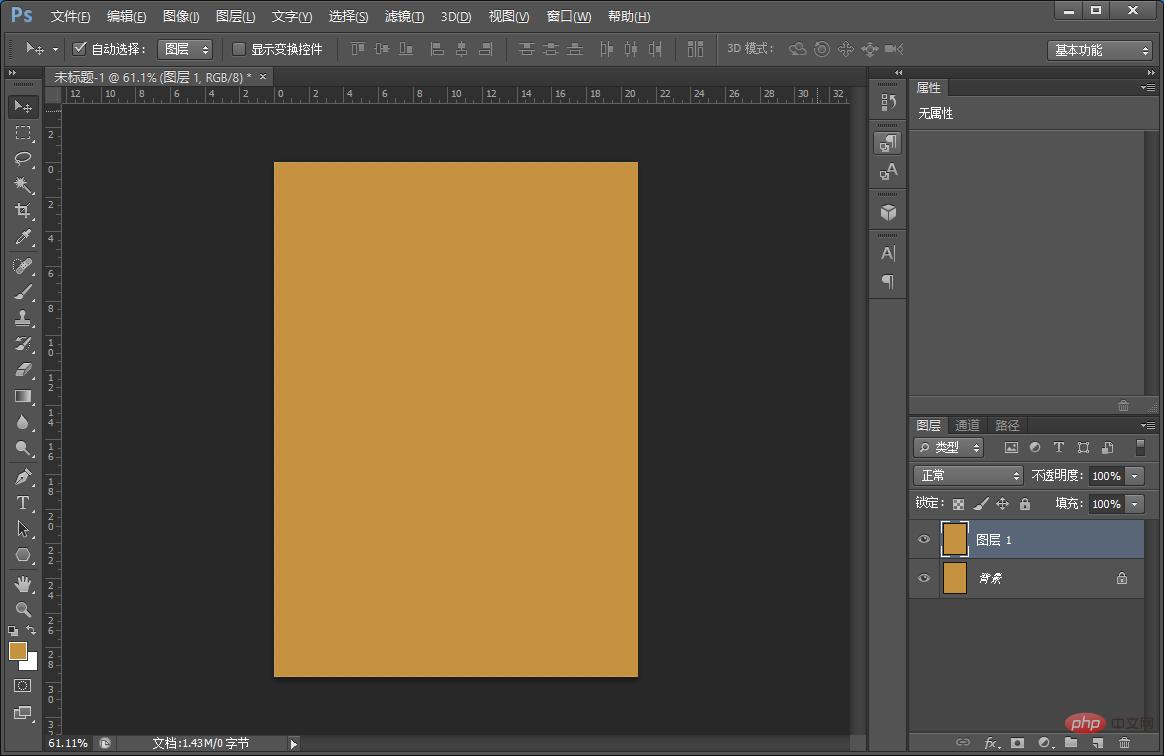
2、將【圖層1】進行便條紙,執行:【濾鏡】-【濾鏡庫】-【素描】-【便條紙】單擊確定。
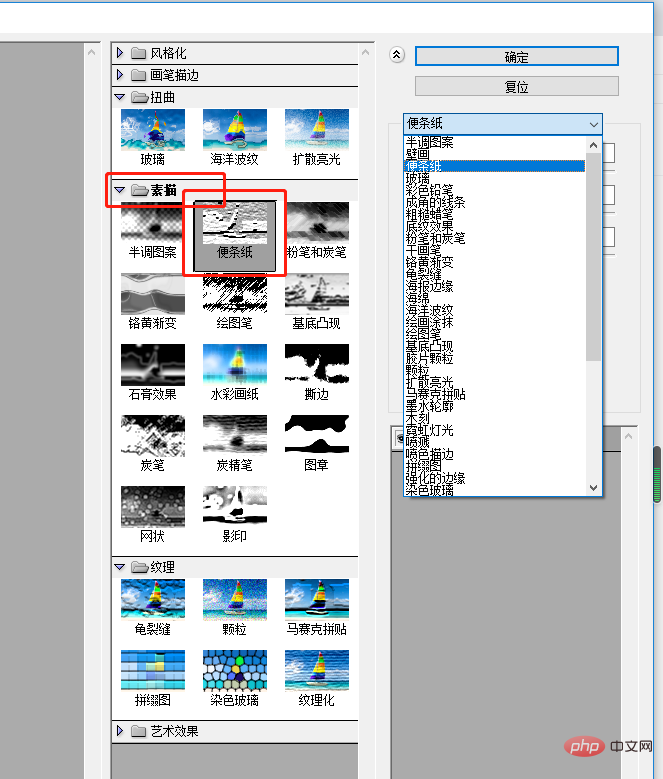
3、將【圖層1】混合模式變更【正片疊底】。
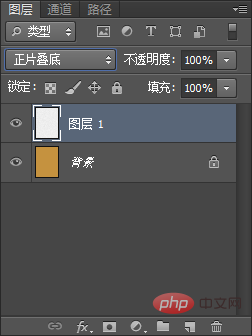
4、左側選擇漸層工具,選擇白色到透明漸層拉一下就可以,然後混合模式變更【正片疊底】。
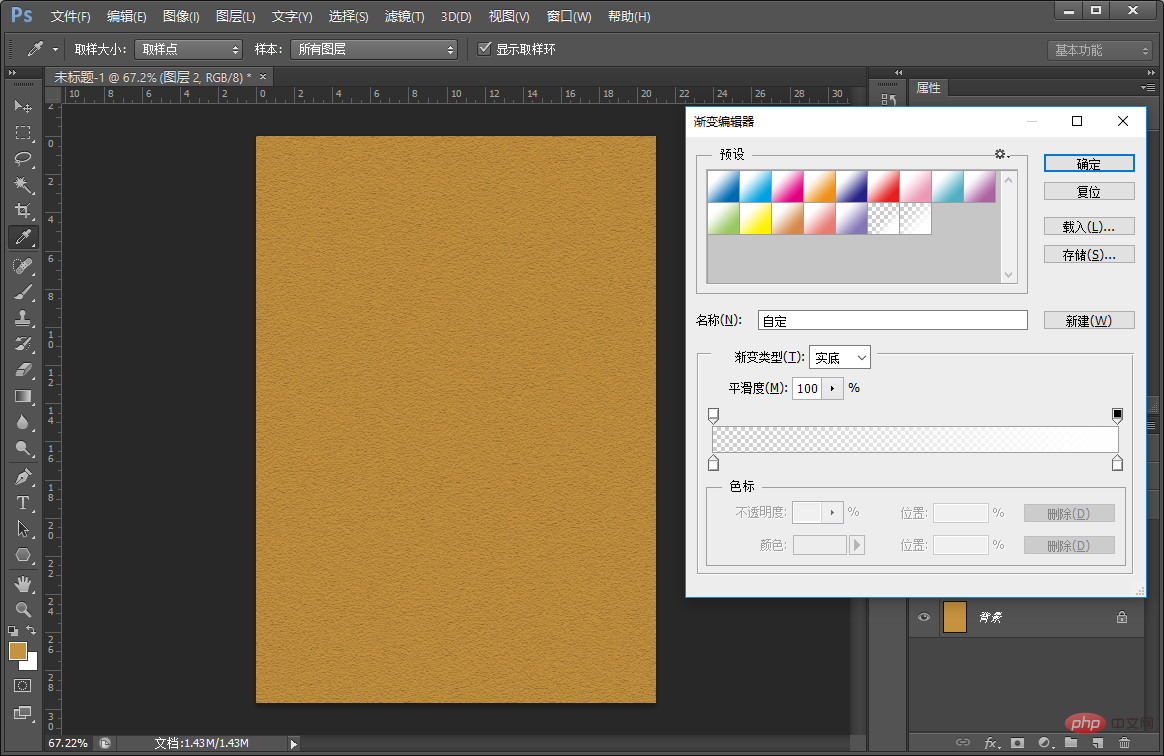
#5、配上文案,效果完成。

推薦學習:PS影片教學
#以上是技巧篇:如何用ps製作古紙背景創意海報效果(共5步)的詳細內容。更多資訊請關注PHP中文網其他相關文章!
陳述:
本文內容由網友自願投稿,版權歸原作者所有。本站不承擔相應的法律責任。如發現涉嫌抄襲或侵權的內容,請聯絡admin@php.cn

